Подключение телефона сименс к сети
Компания Siemens является признанным производителем DECT-телефонов, но до недавнего времени аппараты для интернет-телефонии в модельном ряду отсутствовали. Этот пробел разработчики решили ликвидировать, и на базе известной модели Siemens Gigaset C470 появилась модификация с поддержкой VoIP. На тестирование попал не полностью локализованный образец, поэтому не все функции реализованы в полной мере. В настоящее время специалисты компании готовят модель к выходу на российский рынок, и по уже работающим функциям понятно, что этот процесс продвигается успешно. Так что к моменту выхода на рынок модель должна получить полную поддержку русского языка, который на сегодняшний день присутствует лишь в названии пунктов меню.
Комплект поставки
- Базовый блок
- Телефонная трубка
- Подставка под трубку с адаптером питания
- Адаптер питания для базового блока
- Телефонный кабель
- Ethernet-кабель
- Диск с инструкций по эксплуатации
- Карта SIPNET
Внешний вид и дизайн
Основная особенность этой модели с точки зрения дизайна – отсутствие в базовом блоке стакана для установки трубки. Базовый блок представляет собой небольшую коробку из черного пластика с минимальным количеством управляющих элементов. С некоторой натяжкой к ним можно отнести лишь кнопку поиска трубки. Под кнопкой расположен синий светодиод, который светится при наличии подключения к Интернету. На задней панели базового блока расположены разъемы для подключения адаптера питания и телефонного кабеля. Там же находятся разъемы для настенного крепления. Сбоку расположен разъем для подключения Ethernet. По сути, базовый блок можно повесить на стену вблизи роутера и забыть о его существовании. Скромная коробка из черного пластика едва ли может стать украшением интерьера. В то же время она отлично вписывается в строгий интерьер офиса, так что выбор места установки базового блока определяется исключительно пользовательскими предпочтениями.


Дизайн трубки более интересен. Она также сделана из черного пластика, причем на задней панели он матовый, а впереди – глянцевый. По периметру проходит узкая серая матовая полоска. Такой же цвет имеют клавиши клавиатурного блока и логотип компании, размещенный над экраном. Навигационная клавиша сделана из серебристого блестящего пластика. Таким образом, получается удачное (и традиционное) сочетание черного и серого цветов, поэтому трубка хорошо вписывается в любой интерьер.
Трубка имеет традиционную для DECT-телефонов форму. Нижняя часть трубки имеет утолщение, и она более тяжелая за счет аккумуляторов. В итоге получается хороший баланс, трубка удобно лежит в руке и не утомляет при длительных разговорах.


Навигационная клавиша четырехпозиционная, отдельной кнопки подтверждения не имеет. На каждое перемещение навигационной клавиши в режиме ожидания задействована собственная функция, изменить которую нельзя. При помощи навигационной клавиши можно получить доступ к телефонной книге, перейти к настройкам аудио, изменить имя трубки и вызвать основное меню. Подчеркну, что отдельная кнопка для вызова меню отсутствует. Еще одной особенностью данной модели является возможность активации спикерфона только во время разговора. При нажатии на кнопку громкой связи в режиме ожидания на экран выводится список последних вызовов.
Клавиши цифровой клавиатуры имеют средний размер, а промежутки между ними позволяют удобно пользоваться трубкой для набора людям с разным размером кисти. Все клавиши выпуклые, хорошо различимы на ощупь, затруднений с набором номера и текста нет. Между нижней парой клавиш расположен микрофон.
Подсветка клавиатуры равномерная, желтого цвета. Текст на клавишах в темноте виден хорошо.


На левой боковой грани трубки расположен разъем для гарнитуры, для ношения трубки на поясе имеется клипса.
Аккумуляторный отсек плотно прикрыт крышкой, для установки аккумуляторов ее нужно потянуть вверх. Модель комплектуется двумя Ni-MH аккумуляторами емкостью 700 мАч каждый. Аккумуляторы обеспечивают бесперебойную работу в течение 250 часов в режиме ожидания и до 12 часов в режиме разговора.
Подставка под телефон небольшого размера. Она имеет трапециевидную форму с закругленным передним краем. Для подключения подставки к сети используется собственный адаптер питания. К базовому блоку можно подключить до 6 трубок и использовать их для внутренней связи в режиме рации.
Размер трубки составляет 141х53х28 мм. Вес – 116 г.
Телефонные функции

Все изменить можно и через пункт общих настроек. Наибольший интерес представляет настройка SIP-оператора, причем его параметры можно ввести вручную или воспользоваться мастером установки. Кроме параметров SIP в настройках задается яркость и цветовая схема дисплея, параметры трубки (выбор языка интерфейса, параметры автоответа, регистрация трубки и сброс параметров). Для базового блока настраивается выбор типа списка вызовов (только пропущенные или все), изменение PIN-кода и сброс всех настроек. В пункте «Телефония» выбирается тип стандартной линии для звонка. Суть в том, что в телефоне реализован очень удобный и интуитивно понятный механизм выбора типа звонка. В зависимости от выбранного типа стандартной линии при коротком нажатии на кнопку вызова будет производиться звонок на отмеченный в меню пункт. При длительном нажатии на кнопку вызова телефонная трубка автоматически совершит вызов на альтернативную линию. Другими словами, если в качестве стандартной линии установлен обычный телефонный вызов, то для звонка в стационарную сеть достаточно набрать номер и коротко нажать на кнопку посыла вызова. Если же требуется сделать звонок через Интернет, то кнопку вызова нужно удерживать до сигнала. При этом при наборе номера не нужны пляски с бубном и ввод дополнительных комбинаций клавиш. Достаточно просто набрать вызываемый номер в стандартном международном формате. При звонке пользователю того же, что и у вас, оператора SIP-телефонии достаточно просто ввести его ID-номер и нажать на кнопку посыла вызова с удержанием. Естественно, что для VoIP-звонков базовый блок должен быть подключен к сети, причем можно использовать как динамический, так и статический IP-адрес. По параметру простоты использования в обоих типах сетей описываемый телефон аналогов не имеет, и я не удивлюсь, если подобный метод выбора типа звонка вскоре станет стандартом и для других производителей смешанных устройств.

При использовании для звонков Интернета не имеет значения тип набора, который устанавливается в настройках в зависимости от типа АТС. При любом типе набора аппарат абсолютно корректно обрабатывает тип вызова, поскольку для вызова используются различные линии связи. Единственное, что необходимо иметь в виду пользователям аналоговых АТС, – не забывать вводить символ паузы (нижняя левая кнопка с маркировкой «R»). С точки зрения «юзабилити» модель получилась очень удачной, и придраться к ней очень сложно. Единственной «болезнью роста» является отсутствие русского языка в меню телефонной книги, хотя в названиях меню он присутствует. Думаю, что эта проблема будет решена к моменту релиза телефона на российском рынке.
К остальным функциям телефона относится телефонная книга с возможностью записи до 100 абонентов. Для восьмерых можно назначить кнопку быстрого вызова. Быстрый повторный набор возможен для десяти последних номеров. Список звонков содержит 30 последних вызовов с указанием даты и времени.
На открытой местности трубка сохраняет уверенную связь с базовым блоком на расстоянии до 250 метров, в помещении показатели скромнее. В условиях панельного дома связь с базовым блоком сохранялась в пределах 30 метров.
Впечатления и выводы
Телефон имеет хорошую чувствительность и широкий диапазон регулировки громкости. По качеству связи претензий к аппарату нет, оно стандартное для современных моделей. Клипса позволяет носить аппарат не в кармане, а на поясе, это удобно. Я уже отмечал отличную реализацию переключений типа вызова при помощи нажатий разной продолжительности на кнопку вызова. При звонках через Интернет качество связи определяется исключительно шириной канала. Непосредственно у телефона никаких проблем с кодеками нет. В некоторых случаях качество связи превосходило таковое для обычных звонков через стационарную сеть. Не понравилось, что телефон не сохраняет параметры при отключении от сети. В этом случае его приходится перенастраивать заново. Про отсутствие русского языка при вводе я уже писал. Будем надеяться, что проблема будет исправлена в окончательной версии. Здесь же нужно указать, что непосредственно в меню имеется пункт обновления программного обеспечения, для установки которого требуется подключение к Интернету. Если телефон подключен к Интернету и установлен на подставку, то на экран выводится информация о погоде для разных стран. Я думаю, что это внутренняя фишка аппарата, поскольку никаких внятных настроек для изменения списка городов в меню не имеется. Порадовала возможность работы устройства без необходимости держать включенным компьютер.
Недавно стало известно, что на российский рынок модель поступит с уже настроенным подключением к провайдеру SIPNET, и покупатели получат в подарок от компании карту с миллионом минут. Как сказал Директор по развитию бизнеса SIPNET Сергей Кравцов: «Компания Siemens начинает продажи довольно интересных продуктов в России, и мы совместно с Siemens предлагаем российским потребителям максимально простой и удобный способ приобщиться к интернет-телефонии. Это своего рода знаменательное событие. Популярнейший брэнд наконец созрел. Достаточно ПРОСТО включить телефон и ввести логин с паролем, и можно звонить через SIPNET в любую точку мира. Мы вместе с Siemens постарались сделать услуги VoIP простыми и понятными. Теперь остается внимательно следить за продажами».
Появление предустановленных сервисов – хорошая тенденция, и этому пути следуют практически все солидные компании. Очередной «железкой» привлечь покупателя становится все сложнее, а вот в комплекте с удобным и простым в установке сервисом – очень даже. Так что этот ход наверняка правильный, и будет по достоинству оценен конкурентами.
В любом случае у компании получилась отличная модель, которая имеет все шансы стать хитом продаж. Цены на нее на сегодняшний день еще не определены, но я не думаю, что они превысят 2000-2500 рублей, а возможно будут и ниже.

Также хотим отметить, что данная инструкция будет полезна не только обладателям конкретной модели Gigaset C610IP, но и других схожих моделей. К таким телефонам сименс можно отнести следующие модели: C450IP, C470IP, C595IP, C530IP. Это связанно с тем, что прошивки этих телефонов почти идентичные. Они отличаются незначительно. В большинстве случае отличия указывают на те или иные функции телефона, которые присутствуют в одной модели, и отсутствуют в другой. Соответсвенно, прошивки отличаются на эти незначительные пункты, но в целом настройка схожа на всех моделях.
Теперь расскажем, с какими операторами ip телефонии сможет работать телефон siemens C610IP или ему подобные. В принципе, телефон может работать с любыми операторами, которые предоставляют услуги голосовой связи и работают по протоколу sip. Для того чтобы подключить ваше оборудование, потребуется получить у одного из сотни операторов ай пи телефонии следующие данные: логин, пароль, адрес сервера и его порт, а также некоторые уточняющие данные . Для полной настройки оборудования понадобится 15-25 минут. За это время можно настроить телефон для работы с одним из следующих операторов ip телефонии: задарма (Zadarma), телфин(Telphin), сипнет (Sipnet), зебра телеком (Zebra Telecom), билайн(Beeline), кардтел (Cardtel), манго (Mango Telecom). Есть вероятность того, что больше времени будет потрачено на поиск или восстановление данных об аккаунте.
Перед началом настройки оборудования обратитесь к своему оператору и уточните следующие данные:
Логин/ Имя для входа в систему/ Имя аккаунта;
Пароль для входа в систему;
Отображаемое имя;
Домен/ Сервер/ Адрес сервера;
Порт сервера;
Прокси сервер и его порт если он есть.
Обычно этих данных достаточно, чтобы настроить оборудование.
Основные достоинства ip телефона siemens gigaset C610IP.
Теперь уделю пару строк тому, почему я люблю siemens, а также почему он интересней всех остальных производителей:
Узнаем ip адрес телефона.
Если телефон новый, то нужно вставить в него аккумуляторы, подключить базу к вашей локальной сети (к роутеру), а также включить в розетку. Подставку телефона также подключаем к розетке 220 вольт и включаем наш siemens gigaset C610IP. К этому времени база уже должна получить от роутера ip адрес по DHCP.
Узнать полученный ip адрес можно несколькими способами:
1) нажимаем на единственную кнопку на телефонной базе siemens. В моем случае она еще подсвечивается синим светодиодом. После чего на радиотрубке высвечивается слово Поиск и снизу указан ip адрес, который присвоен радиотелефону. В моем случае это 192.168.1.131. У Вас же он будет отличаться.

2) заходим в настройки телефона и находим пункт система, далее выбираем локальная сеть. Видим полученный IP адрес. В моем случае это 192.168.1.131, у вас он будет другим.
3) заходим в настройки роутера, находим настройки DHCP и смотрим на подключенные клиенты. Находим C610A-IP и смотрим на присвоенный ip адрес. Как мы видим, в моем случае это 192.168.1.131. У вас он будет другой.


Попадаем на главную страницу. Нажимаем на кнопку настройки и попадаем в пункт Конфигурация IP. Здесь можно изменить присваемый ip адрес. Если Вам необходимо его поменять, то во вкладке Тип ip-адреса ставим статический и забиваем требуемые параметры: ip адрес, маску подсети, стандартный шлюз, предпочитаемый и альтернативный DNS сервер. Мне же его менять не требуется, поэтому в пункте тип ip- адреса оставляю получить автоматически.


Далее слева выбираем пункт телефония. У нас открывается окно с профилями, которые мы можем настроить для работы с 6-ю операторами ip телефонии. Надеюсь вы уже получили данные от операторов ай пи телефонии. Я буду показывать настройку телефона siemens C610IP на примере 4-х популярных операторов ip телефонии: задарма, телфин, сипнет, комтьюб. Также пятым оператором станет мой sip оператор, которого назовем FilGroup. То есть я подключу телефон к своему серверу ip телефонии (телефонная станция grandstream + gsm шлюзы).

Настраиваем ip телефон siemens gigaset c610 ip для работы с sip оператором Zadarma.
Для начала нам необходимо получить данные от аккаунта для регистрации на сервере задармы. Для этого заходим в личный кабинет на сайте задарма. На главной странице жмем настроить и появляется окно с нашими настройками. Именно эти данные мы сечас будем прописывать на странице конфигурации IP телефона сименс C610 IP.

Все остальные параметры оставляем без изменения, после чего нажимаем на кнопку Настроить. Все, настройка завершена.


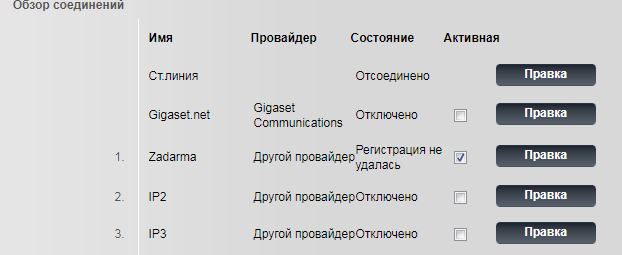
Также расскажу, как же необходимо звонить с радиотелефона сименс c610ip, когда у Вас настроены несколько операторов. Для начала мы вбиваем номер, на который мы ходит позвонить в соответствии с правилами набора конкретного оператора айпи телефонии. Как я и писал выше, у задарма чтобы набрать номер 89037777777, необходимо набирать 79037777777. Набираем номер и нажимаем на зеленую трубку на телефоне и держим ее пока не появится меню с выбором настроенных линий ( все наши настроенные операторы). Выбираем оператора через которого хотим позвонить и опять жмем зеленую кнопку.

Настраиваем ip телефон siemens gigaset c610 ip для работы с sip оператором Comtube.

Переходим опять во вкладку с настройками ip телефона, выбираем второе IP соединение и напротив него нажимаем Правка. Выбираем второе, так как первое у нас уже занято оператором Zadarma.
Все остальные параметры оставляем без изменения, после чего нажимаем на кнопку Настроить. Все, настройка завершена. Теперь давайте проверим и сделаем исходящий звонок.


Также обращаю Ваше внимание на то, что после того как вы забьете в профиле задарма настройки и нажмете настроить, то в ваших шести соединениях , а конкретно напротив соединения Comtube будет написано что регистрация не удалась. Не расстраивайтесь, и не переживайте раньше времени. Бывает, что телефон не сразу принимает настройки. Просто попробуйте позвонить на любой из номеров и посмотрите проходит ли звонок. Если звонок проходит, то все настроено правильно. Если звонок не проходит, значит где-то ошиблись и что-то ввели неправильно. Если звонок проходит, то в настройках статус соединения поменяется на Подключено.
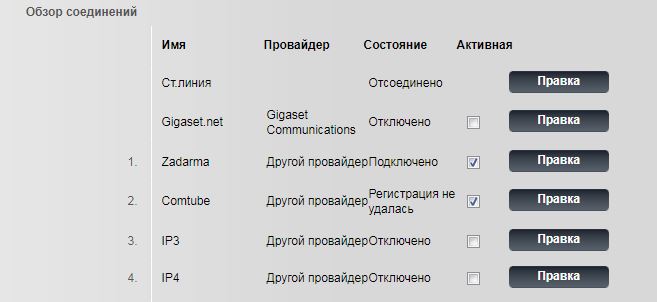
Настраиваем ip телефон siemens gigaset c610 ip для работы с sip оператором Telphin.
Обычно оператор телфин высылает своим клиентам письмо с настройками для регистрации на сервере. Однако, это письмо может быть удалено. Поэтому необходимо зайти в настройки личного кабинета на сайте Телфина и перейти во вкладку Услуги. Далее необходимо перейти во вкладку Софтфон и скачать настроенный Телфин софтфон для windows. И уже из него выудить нужные нам настройки. Снизу можете увидеть мои настройки, которые я получил при скачивании настроенного клиента. Зайдя в настройки клиента, можно увидеть все данное от аккаунта.

Переходим опять во вкладку с настройками ip телефона, выбираем третье IP соединение и напротив него нажимаем Правка. Выбираем третье, так как первое и второе у нас уже занято оператором Zadarma и Comtube.
Все остальные параметры оставляем без изменения, после чего нажимаем на кнопку Настроить. Все, настройка завершена. Теперь давайте проверим и сделаем исходящий звонок.


Также обращаю Ваше внимание на то, что после того как вы забьете в профиле задарма настройки и нажмете настроить, то в ваших шести соединениях , а конкретно напротив соединения Telphin будет написано что регистрация не удалась. Не расстраивайтесь, и не переживайте раньше времени. Бывает, что телефон не сразу принимает настройки. Просто попробуйте позвонить на любой из номеров и посмотрите, проходит ли звонок. Если звонок проходит, то все настроено правильно. Если звонок не проходит, значит где-то ошиблись и что-то ввели неправильно. Если звонок проходит, то в настройках статус соединения поменяется на Подключено.
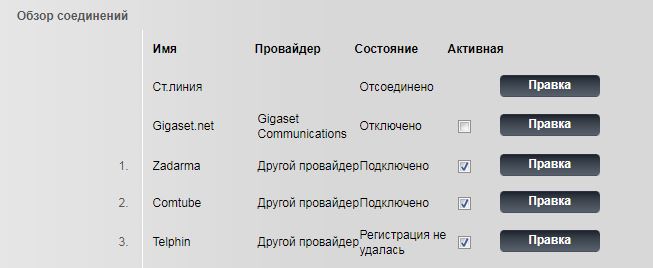
Настраиваем ip телефон siemens gigaset c610 ip для работы с sip оператором Sipnet.
Данные для аккаунта сипнет обычно высылает в виде смс. Если вы каким то образом удалили смс, то ее можно восстановить через сайт оператора связи. Если этого сделать не удалось, то свяжитесь с техподдержкой.
Переходим опять во вкладку с настройками ip телефона, выбираем четвертое IP соединение и напротив него нажимаем Правка. Выбираем четвертое, так как первое, второе и третье у нас уже занято оператором Zadarma,Comtube и Telphin.
Все остальные параметры оставляем без изменения, после чего нажимаем на кнопку Настроить. Все, настройка завершена. Теперь давайте проверим и сделаем исходящий звонок.


Также обращаю Ваше внимание на то, что после того как вы забьете в профиле задарма настройки и нажмете настроить, то в ваших шести соединениях , а конкретно напротив соединения sipnet будет написано что регистрация не удалась. Не расстраивайтесь, и не переживайте раньше времени. Бывает, что телефон не сразу принимает настройки. Просто попробуйте позвонить на любой из номеров и посмотрите проходит ли звонок. Если звонок проходит, то все настроено правильно. Если звонок не проходит, значит где-то ошиблись и что-то ввели неправильно. Если звонок проходит, то в настройках статус соединения поменяется на Подключено.
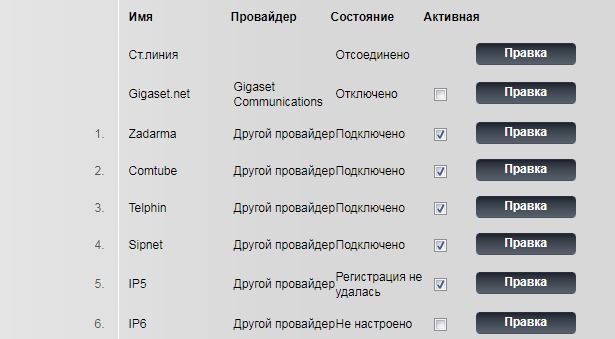
Настраиваем ip телефон siemens gigaset c610 ip для работы с любым sip оператором.
В принципе, радиотелефон можно подключить к любому серверу ip телефонии. Можно подключить к корпоративному серверу на базе asterisk, а можно к цифровой атс grandstream. Я буду показывать на примере подключения к моему личному серверу ip телефонии на базеатс grandstream UCM6102. У меня уже есть заведенный аккаунт с данными, которые я буду прописывать в профиле siemens C610 IP. У Вас должны быть данные для регистрации на вашем сервере или цифровой атс.
Переходим во вкладку с настройками ip телефона, выбираем пятое IP соединение и напротив него нажимаем Правка. Выбираем пятое, так как первое, второе и третье у нас уже занято оператором Zadarma,Comtube,Telphin и Sipnet.
Имя или номер соединения: указываем название своего сервера. В моем случае это FilGroup.
Имя для входа в систему: указываете логин, под которым нужно подключаться к серверу. В моем случае это добавочные номера, указываю 1003.
Пароль для входа в систему: указываете пароль для пользователя .
Имя пользователя: указываете логин, под которым нужно подключаться к серверу. В моем случае это добавочные номера, указываю 1003.
Отображаемое имя: указываете логин, под которым нужно подключаться к серверу. В моем случае это добавочные номера, указываю 1003.
Далее нажимаете показать доп. настройки. Открывается расширенное меню с новыми графами, которые необходимо заполнить.
Домен: указываете адрес своего сервера, в моем случае сервер локальный, а его адрес 192.168.1.114.
Адрес прокси сервера и порт регистрации прокси сервера указываем 192.168.1.114. Порт сервера регистрации и прокси сервера указываем 5060.
Сервер регистрации указываем 192.168.1.114.
Все остальные параметры оставляем без изменения, после чего нажимаем на кнопку Настроить. Все, настройка завершена. Теперь давайте проверим и сделаем исходящий звонок.


Также обращаю Ваше внимание на то, что после того как вы забьете в профиле задарма настройки и нажмете настроить, то в ваших шести соединениях , а конкретно напротив соединения FilGroup будет написано, что регистрация не удалась. Не расстраивайтесь, и не переживайте раньше времени. Бывает, что телефон не сразу принимает настройки. Просто попробуйте позвонить на любой из номеров и посмотрите проходит ли звонок. Если звонок проходит, то все настроено правильно. Если звонок не проходит, значит где-то ошиблись и что то ввели неправильно. Если звонок проходит, то в настройках статус соединения поменяется на Подключено.
Gigaset – это современный и практичный IP телефон модели C530A гармонично сочетает в себе как комфорт современной технологии IP-телефонии, так и качество и надежность традиционной связи. Прибор обеспечит отличную передачу звука, существенно снижая при этом затраты на переговоры. IP телефон GIGASET модели C530A IP – это многофункциональный и очень современный прибор, оснащенный огромным количеством функций для продуктивной и эффективной работы вашего офиса. Это и автоответчик, и определитель номера, и конференц-связь на 3 абонентов, и прочие опции для удобства пользователя. Мобильная трубка, работающая совершенно автономно, позволяет сотруднику свободно перемещаться по территории предприятия для одновременного разговора и решения параллельных вопросов.
1. Параметры:
- Два Ethernet порта 10/100 Мбит/с
- Поддержка 1 SIP-аккаунта
- Поддержка проводной гарнитуры
- Возможность крепления на стену
- Простота установки и настройки
2. Подключение:
Для начала необходимо подключить нам Базу (коробочку). Для этого нужно вставить патч-корд (кабель) от роутера (коммутатора) в разъём LAN и включаем блок питания в розетку (рис 1.):

Рис 1. Интерфейс настроек программы.
3. Настройка:
Сначала нам необходимо узнать его IP адрес для настройки телефона через Web-Интерфейс на компьютере. Для этого нажимаем «меню» (центральная кнопка) - «настройки» - «система» - «локальная сеть». Запоминаем «IP адрес», отображаемый на телефоне.
Вводим его в браузере на компьютере и попадаем на страницу авторизации. Выбираем нужный язык и вводим Pin-код. умолчанию PIN-код – 0000 (рис. 2):

На этом этапе может вылезти предупреждение по безопасности. Игнорируем данное предупреждение (рис. 3):

Рис 3. Предупреждение по безопасности.
Далее открываем вкладку «Настройки» и слева выбираем пункт «Телефония» - «Соединения» (рис. 4):

Рис 4. Вкладка телефония –соединения.

Рис 5. Отключение STUN.
Далее открываем нужную линию для настройки телефона. Наприме IP1 и настраиваем:
- Имя или номер соединения - внутренний номер
- Имя для входа в систему – логин от Sip-Аккаунта вида 100****
- Пароль для входа в систему – пароль от Sip-аккаунта
- Имя пользователя - ваш логин
- Отображаемое имя - ваш логин
Нажимаем кнопку Показать доп. настройки и продолжаем настраивать:
Заполнение полей с личного кабинета в телефон показан на (рис. 6):

Рис 6. Заполнение данных.
Нажимаете кнопку Настроить.
После обновления страницы web-интерфейса телефона статус линии будет подключен.
Также нужно настроить прием вход. вызовов и имя трубки на дисплее телефона. Для этого:
Открываем пункт «Назначение номера» и настраиваем:
- Имя– Внутренний номер
- Отключаем флажки Gigaset и Ст. линию и включаем для исход. и вход. звонков нашу линию
Нажимаем кнопку Настроить. Пример настройки (рис. 7):

Рис 7. Настройка назначения номера
Обратите внимание, что если к базе будут подключены еще радио-трубки, то кол-во устройств в этом пункте будет равно кол-ву подключенных к базе радио-трубок.
В нашем личном кабинете внутренний номер отображается синим цветом. Это значит, что данный SIP-Аккаунт успешно подключился к нашей системе (рис. 8):

Рис 8. Данные об Sip-Аккаунтах в л.к. 10-ый Аккаунт активен.
На этом процесс настроек и создания Sip-Аккаунта завершен и вы можете совершать исходящие звонки. Правильно настроенный телефон отображает индикатор подключенной линии и имя трубки (рис 9. и рис. 10)

Рис. 9 и 10. Подключенная база и трубка.
Для подключения дополнительных трубок нужно каждую трубку зарегистрировать к базе через дисплей телефона: «меню» - «настройки» - «регистрация трубки». После зажать на несколько секунд кнопку на базе и ждать пока трубка будет подключена.

В последней записи я писал, что беспроводный телефон подключить не удалось и подозрение пало на блок держателя телефона«постель».
Поэтому снял держатель с подлокотника и на работе решил его разобрать и заодно почистить от пыли, которая по-любому там собралась за столько лет.

При разборке ничего сложного нет, только нужно аккуратно все делать чтоб не сломать хрупкие крепления.
Тут у нас мощная пружина за счёт которой опускается и поднимается Слот под симкарту.


Шлейф оказался в хорошем состояни, не поврежден, а только пыли собралось, которую мы сразу же вымыли с бензином.Так же разобрал Слот куда вставляется симка и оттуда выпало пару осколков стекла(комплект телефона я брал с е38 которая попала с аварию и возможно осколки залетели туда)



Все было вычищено и собрано обратно, осталось снова подключить к проводке основной и ждать чуда)

Подключил к проводке, симка вставлена в Слот, но на мониторе все так же надпись«INCERT CART»-Вставьте карту.Тут решил пошевелить проводку от блока держателя телефона в разных местах и о чудо, на мониторе выскочила другая надпись«CARD BEING READ»-Карта читается.Через секунд 30 появилось меню телефона на мониторе.

Так же при включении габаритов подсветка постели телефона то загоралась, то пропадала.По ходу виновник найден, это элемент проводки «постели»телефона.
Далее решил Инпой глянуть блок телефона на ошибки, зашёл ошибок нет.

После зашёл Рейнгольдом и зашёл в пункт где регистрация трубки, нажал отменить регистрацию и зарегистрировать трубку снова.На дисплее телефона выскочила надпись на английском«Вставьте пожалуйста карту»


Затем снова проводку перегнул и симку снова принял телефон, но на дисплее телефона было написано«No network»-Нет сети.Сети нет, так как машина в гараже и плохой сигнал.
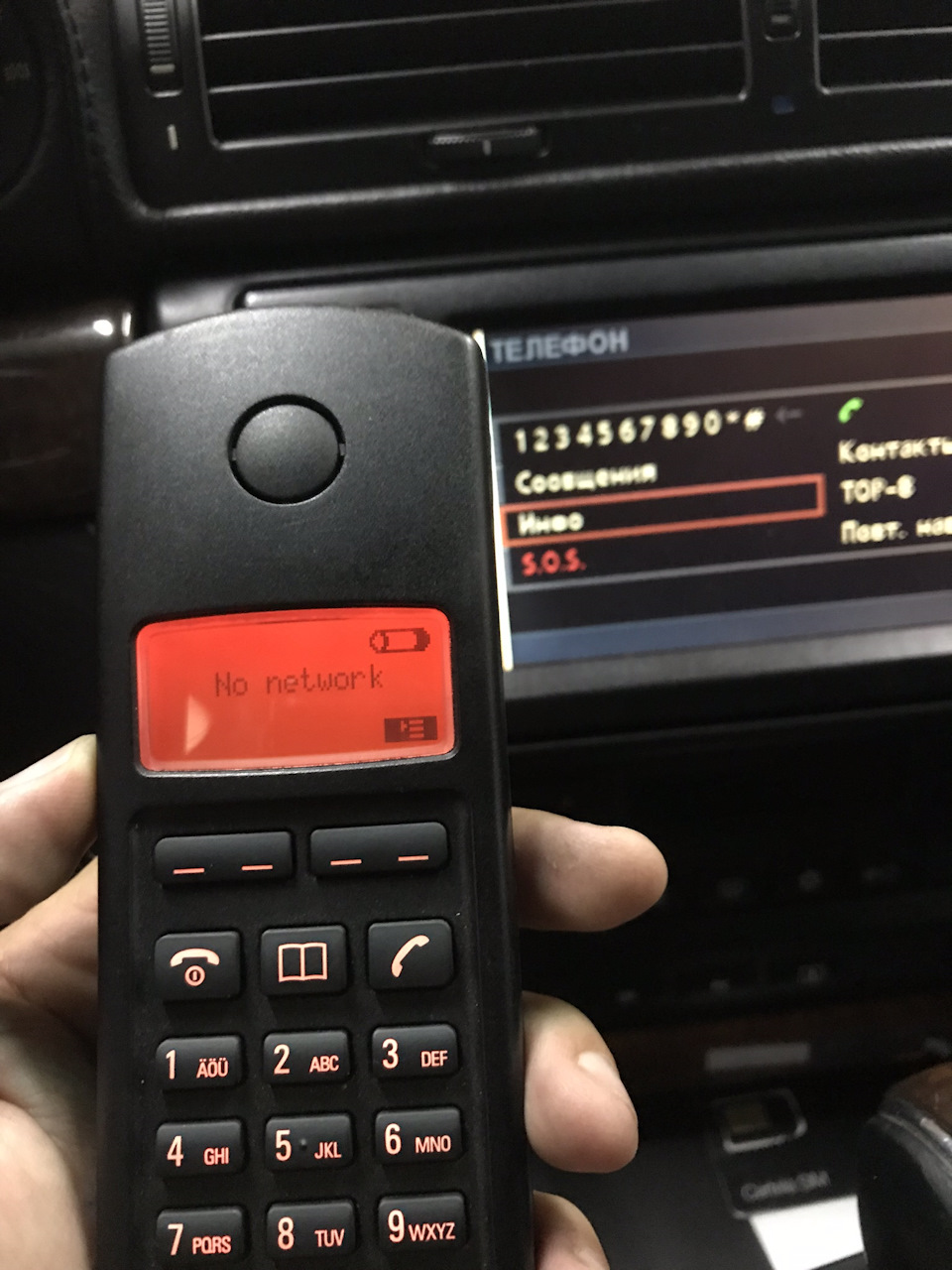
Но нужно разобраться с проводкой, поэтому взял ее домой и вечером решил прозвонить все провода на предмет обрыва.Итог прозвонки, выявлено 2 провода которые прозваниваются только если сгибать проводку, а так они молчат.Поэтому решил сразу же их поменять.

У меня лежали старые элементы проводки с проводного телефона и по длине провода одинаковые, прозваниваются, по контактам только с одной стороны контакты идентичны, с другой нет и прийдется перекидывать.

Руки у меня растут откуда надо)и все было сделано быстро и теперь все готово к установке.


И так настал час«Икс», подключаю блок держателя телефона к проводке, симку вставляю контактами вверх(не вниз как многие пробуют), на мониторе появляется надпись«PIN ACCEPTED»-ПИН ПРИНЯТ.
Далее надпись«CARD BEING READ»-КАРТА ЧИТАЕТСЯ, и появляется меню телефона на мониторе.Трубка сразу же ищет базу, находит и пишет«NO NETWORK»-НЕТ СЕТИ.


Чтоб была сеть нужно выехать из гаража для хорошего сигнала, подсветка и Зарядка идёт на телефон и нам остаётся только выехать.
Выезжаю с гаража и тут сразу телефон находит сеть, информируя меня надписью на дисплее телефона.

Набираю номер и звоню чтоб проверить связь, все прекрасно работает.Проверяю на входящий звонок, радио выключается и работает громкая связь, красота!Так же проверил на каком расстоянии можно разговаривать от машины, 30 метров точно можно, а больше и не нужно.
Этой частью заканчиваю мой триллер с беспроводным телефоном, все получилось, а по другому и быть не могло)

Многие конечно же зададут вопрос, а нужно ли было все это, когда в наше время можно поставить китайскую голову и пользоваться блютузом через мобильный телефон.
Не спорю можно было сделать и так, но мне хотелось сохранить все в штатном виде, никакого колхоза извне и у меня это получилось.
Всем желаю удачи и ровных дорог!
Сегодня у нас в гостях относительно новая модель SIP DECT телефона Siemens Gigaset C530A IP, которая по своим характеристикам ближе к предыдущей модели C610A IP.
Различия между этими двумя моделями по функционалу минимальны, но есть разница в дизайне трубок, которые идут в комплекте с базой. Телефон производится в Германии.
Модель с индексом C530A IP, расшифруем его: первая буква С указывает, что данная модель среднего класса или категории, далее номер модели 530, буква A указывает на наличие автоответчика и наконец IP указывает что телефон можно подключить по технологии VoIP и протоколу SIP. В теории, существуют две разновидности модели: C530A IP с автоответчиком и без него, модель C530 IP. Я видел в продаже только модель C530A IP. Также есть модель C530 без поддержки VoIP и индекса IP в названии модели. Стоит такой телефон почти вдвое дешевле VoIP версии. Ниже представлено изображение базы и трубки Siemens Gigaset C530A IP.

Основные характеристики модели
Автоответчик на 30 минут записей (хотя по факту система говорит что 55 минут) Функция записи телефонных разговоров (только во время разговора по нажатию кнопки модель Siemens C530A IP) Большой цветной дисплей 1.8 дюйма 128 x 160 пикселов Поддержка фиксированных линий связи и VoIP – до трех звонков параллельно (2 звонка по VoIP и один через FXO порт на ТфОП) Совместим с любыми моделями трубок Gigaset, но для работы всех доп. функций лучше использовать стандартную трубку Gigaset C530H Энергосберегающая технология ECO DECT (минимальное излучение в режиме ожидания и авторегулировка излучения по расстоянию до базы) Предоставляет доступ к информационным онлайн-сервисам (прогноз погоды, RSS-ленты, социальные сети и т.д.) Радиус действия в закрытом помещении 50 метров | на открытом пространстве 300 метров (Для увеличения дальности можно использовать Ретранслятор Siemens Gigaset Repeater) До 6 учетных записей SIP на базу (исходящие вызовы по префиксам в набираемом номере, регулярные выражения не поддерживаются) GAP совместимый, то есть можно подключать любые DECT GAP совместимые трубки. Поддержка импульсного набора на медной линии (FXO-линии)Средняя цена модели C530A IP на 03.03.2017: 5100 рублей.
Коробка и комплектация
Телефон поставляется в небольшой коробке.

На боковой стороне коробки нарисована схема подключения и рекомендуемые дополнительные трубки.

Сбоку наклейка с MAC-адресом, серийным номером и штрих-кодом устройства.

Ниже представлена закрытая коробка.

Вот так коробка выглядит уже после вскрытия.
Открываем коробку.
Всё аккуратно упаковано, каждый элемент лежит в своём пакетике.


На изображении ниже всё что лежало в коробке.
База и трубка
Начиная с перовой модели С470IP, представленной Siemens в далёком 2009 году, её внешний вид нисколько не изменился. База имеет прямоугольную форму, выполнена из матового пластика, посередине находится кнопка с синей подсветкой, которая используется для поиска и регистрации трубок, а также определения статуса подключения к сети. Справа на изображении подставка для зарядки трубки.


Теперь рассмотрим трубку Gigaset C530H. Она имеет приятный дизайн, хромированную окантовку по краю передней панели и хромированную навигационную центральную кнопку, что как бы намекает на С-класс. Как водится у Siemens, трубка имеет глянцевую переднюю панель, поэтому телефон первое время придётся протирать от слоя жира после разговора, но со временем это надоест и для трубки наличие такого слоя станет нормальным состоянием.


Задняя панель снабжена динамиком громкой связи с вполне причиной громкостью на максимуме. В комплекте две никель-металлогидридные (Ni-Mh) аккумуляторные батарейки по 750 мАч, крышка отсека батареек и клипса для ношения телефона на поясе.

На фотографии ниже показано как телефон лежит в руке, его также удобно держать между плечом и ухом. Так как Siemens на телефонах и в частности DECT-телефонах “собаку съел”, сомневаться в удобстве телефона едва ли получится. На панели есть отдельная кнопка отключения микрофона, что очень удобно во время разговора.
Трубка хорошо лежит в руке.

Следующая фотография – вид телефона сбоку. Во-первых трубка достаточно тонкая, во вторых у трубки Gigaset C530H есть разъём для подключения гарнитуры с разъёмом 2.5 мм. Лично я считаю, что проводная гарнитура не очень удобно, тогда уж лучше выбрать трубку с Bluetooth и подключить беспроводную гарнитуру.


На изображении ниже, представлено то, что получилось в сборе.
Экран трубки Gigaset C530H

В рекламе хвастаются что трубка имеет большой экран 1.8 дюйма с разрешением 128 x 160 пикселов. Мне показалось, что экран среднего размера, на нём видно пикселы, но это не раздражает и никак не мешает пользоваться трубкой. Кстати, при первом включении телефон предложит настроить себя при помощи мастера VoIP. Советую попробовать настроить при помощи мастера, особенно если вы не имели опыта настройки подобных устройств ранее.

Заходим в меню трубки, оно сделано в виде пиктограмм.
Переходим в меню с шестеренкой – “Настройки”.

И раздел “Система”.
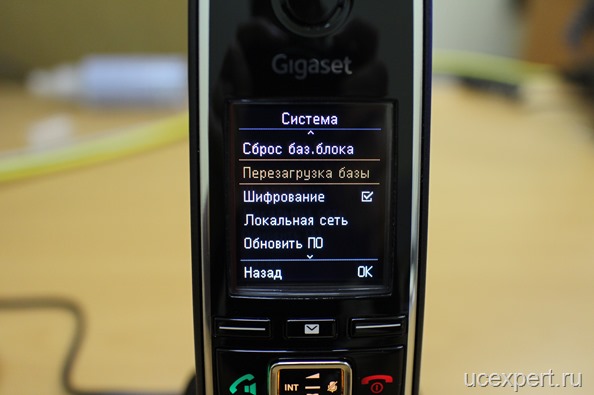
Ввод цифр номера, размер средний, людям со слабым зрением может быть мелковато.


Набор номера. При наборе номера видно через какую линю пошёл вызов – по фиксированной или IP-линии.

В телефоне есть журнал вызовов. Причём можно посмотреть как весь список вызовов, так и отдельно посмотреть список пропущенных, принятых и исходящих вызовов. На один экран без прокрутки помещается информация о двух вызовах.

Функция автоответчика
Есть другая интересная функция автоответчика – запись разговора.
Она может включаться только во время разговора.
Во время разговора нажимаем кнопку “Опции” на экране телефона, затем, выбираем “Запись разговора” и нажимаем “ОК”.

Подключение телефона


Телефон подключается и настраивается очень просто.
При первом включении трубки и базы они найдут друг друга сами, и телефон зарегистрируется на базе. Далее, базу нужно подключить к медной городской линии при помощи вилки RJ-12, в разъём который находится на базе снизу(цифра 3 на рисунке выше). Теперь телефон нужно подключить в локальную сеть, или проще говоря, к LAN-порту вашего маршрутизатора. Ищем свободный LAN-порт на маршрутизаторе, берём патч-корд Ethernet из комплекта к телефону или тянем свой, одним концом подключаем его к маршрутизатору, а другим концом в LAN-порт базы который находится на ней сбоку (цифра 5 на рисунке выше). К маршрутизатору должен быть подключен ваш компьютер (цифра 6 на рисунке выше). Причём неважно, проводом или через Wi-Fi, главное чтобы и база телефона и ваш компьютер были в одной локальной подсети.
На базе по умолчанию установлена настройка автоматического получения IP-адреса по протоколу DHCP, на маршрутизаторе с долей вероятности 99% установлена настройка автоматически раздавать IP-адреса по протоколу DHCP. Поэтому база автоматически получит IP-адрес. Осталось узнать какой. Для этого берем трубку, открываем меню, находим меню “Локальная сеть” и смотрим какой IP-адрес получила база.
Веб-интерфейс и настройка
Так как веб интерфейс и основные функции остались теме же, актуален обзор предшественника Siemens A510 IP который можно посмотреть по данной ссылке. Телефон может быть настроен через веб-интерфейс или через мастер настройки VoIP.Рассмотрим настройку через веб-интерфейс. Для доступа к нему введите в веб-бразуерер IP-адрес базы.
Системный пин-код по умолчанию 0000. Мы попадаем в главное меню.

На вкладке “Соединения” представлена информация о состоянии подключения линий.

Перейдём в “Настройки”. Например, нам необходимо настроить следующую схему:
Все исходящие вызовы должны идти только через SIP-линию, входящие вызовы с медной телефонной линии и SIP-линии должны приходить на наш телефон. Более сложный пример настройки можно посмотреть в обзоре Siemens A510 IP.
Настройки фиксированной медной линии:
Ростелеком, импульсный набор.
Открываем меню Настройки –> Телефония, выбираем соединение IP1, нажимаем кнопку “Правка”, затем в открывшемся окне нажимаем кнопку “Показать дополнительные настройки”.
Вписываем настройки как в примере на снимке экрана ниже.

Далее, нажимаем кнопку “Настроить”.
Если SIP-линия настроена правильно, то вы увидите статус “Подключено” для IP1 как в примере на изображении ниже.
Как видно из предыдущего примера снимка экрана, настройки очень простые.
Для исходящих вызовов поставили точку напротив IP1 – нашей SIP-линии от оператора ВестКолл СПБ, для входящих вызовов проставили галки напротив “IP1” и “ст. линия”
На этом настройки закончены.
Те, кто имел дело с другими представителями семейства IP-телефонов Gigaset увидят, что интерфейс данной модели ничем от других не отличается. В целом телефон получился как и остальные очень неплохой. При выборе DECT IP-телефонов Siemens Gigaset следует помнить, что это телефоны, прежде всего, для домашнего использования, поэтому в ним минимум корпоративных функций. Для домашних пользователей этот телефон отличный выбор. Gigaset C530A IP также отлично подойдёт для использования его с Виртуальными АТС.
Читайте также:


